
ワンタイムパスワードアプリのダウンロードと設定(都度指定方式をご利用のお客さま)
| 【ワンタイムパスワード ご利用開始までの3ステップ】 | |
| Step 1 | パソコンから「商工中金ビジネスWebログイン」にログインし、『トークン発行』を行います。 |
|---|---|
| Step 2 | お客さまの携帯端末(スマートフォン・携帯電話)にアプリのダウンロードと設定を行います。 |
| Step 3 | パソコンから『ワンタイムパスワード認証確認』を行います。 |
スマートフォン(iPhone/Android端末)
はじめてご利用のお客さま
お手持ちのスマートフォン(iPhone/Android端末)に、ワンタイムパスワードアプリをダウンロードし、初期設定を行っていただきます。
ワンタイムパスワードアプリの設定の前に、「トークン発行」の手続きを行ってください。
⇒ 携帯電話にワンタイムパスワードアプリを設定する場合は、「はじめてご利用のお客さま(携帯電話)」をご参照ください。
ダウンロード
ワンタイムパスワードアプリは、パスワードの生成に現在の時刻を使用しています。 アプリをご利用になる前に、スマートフォンの日時を正しく設定してください。設定方法につきましては、スマートフォンに付属の取扱説明書などでご確認ください。
当金庫からスマートフォンのメールアドレスにお送りしたトークン発行用メールの受信を確認して、メールを開いてください。
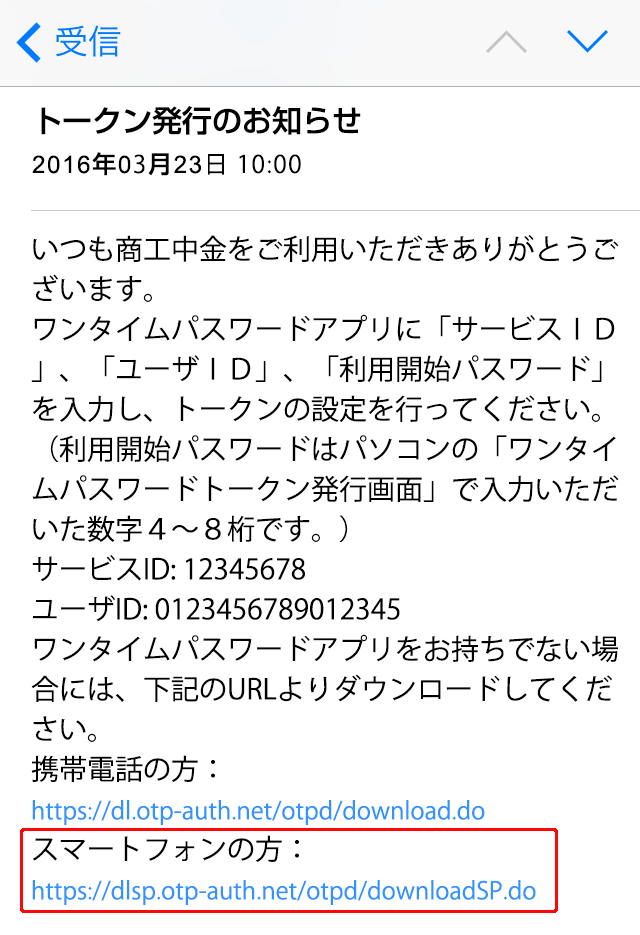
メール本文に記載されているサービスIDおよびユーザIDをお控えのうえ、スマートフォン用アプリのダウンロード先URLのリンクをタップすると、自動でブラウザが起動します。
スマートフォン端末にインストールされているブラウザで本アプリのダウンロード用URLにアクセスしてください。
ダウンロードには別途通信料がかかります。
ダウンロードは、電波状態の良好な場所で静止したまま行ってください。途中で通信が途切れますと、最初からダウンロードが必要となる場合があります。 既にワンタイムパスワードアプリをダウンロードしている場合は、この操作は必要ありません。「初期設定」へお進みください。
[ダウンロードサイト]をタップし、アプリをインストールしてください。
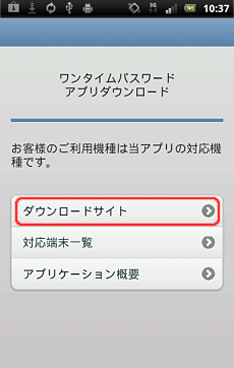
アプリのコンテンツ提供者は「NTT DATA CORPORATION」です。
インストールが完了したら、スマートフォンのホーム画面にあるアプリのアイコンをタップして起動してください。
初期設定
アプリを初めて起動すると、「初期設定」画面が表示されますので、サービスID、ユーザIDおよび利用開始パスワードを入力し、「上記の内容に同意する」のチェックボックスにチェックして、[送信]ボタンをタップしてください。
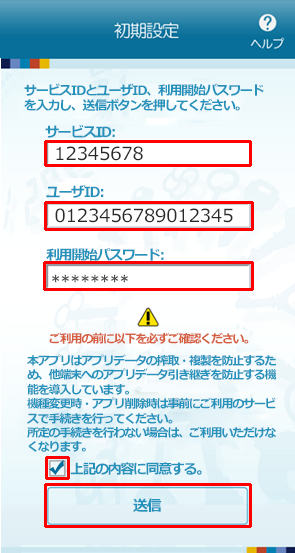
サービスIDおよびユーザIDは、スマートフォンのメールアドレスにお送りしたトークン発行用メールに記載されています。
利用開始パスワードは、トークン発行申請時にパソコンでご登録いただいたものです。
[次へ]ボタンをタップしてください。
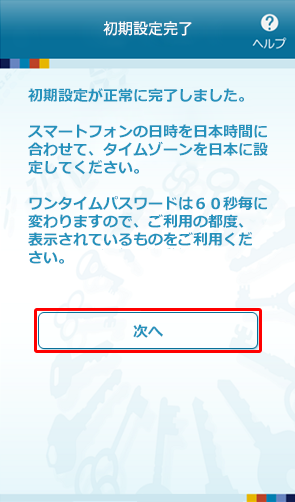
トークンの表示名を変更する場合は、変更後の追加文言を入力し、[登録]ボタンをタップしてください。
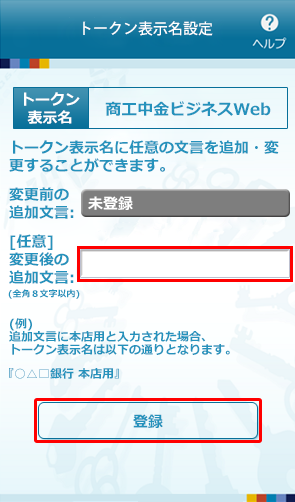
※「トークン表示名」のままで良い場合は、空欄のまま[登録]ボタンをタップしてください。
当金庫が発行するワンタイムパスワードが表示され、お手持ちのスマートフォンをトークンとしてご利用いただけるようになります。
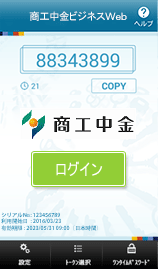
引き続き、パソコンから「ワンタイムパスワード認証確認」を行ってください。



